如何查看连接过的无线网络(WiFi)密码
有时候会忘记曾经连接过的无线网络(WiFi)密码,这样新设备就不能再连接了。下面介绍几种方法找到之前连接过的无线网络密码。
1、安卓手机
1)手机已 root
若安卓手机已 root,那么就可以用工具查看网络的配置文件了,直接在网络配置文件里查看网络名称和密码。
安卓系统一般存储网络配置文件的路径为:
/data/misc/wifi/wpa_supplicant.conf
查看“wpa_supplicant.conf”这个文件,ssid 为网络名,psk 为网络密码。常用的可以用来查看系统配置文件的工具有“ES 文件浏览器”。如下图所示:
2)手机未 root
手机未 root 则不能够查看系统配置文件(被隐藏了),这里提供迂回的办法。一般的安卓手机,如果已经连接上无线网络,则可以直接点击这个网络连接,选择「分享」,这样就生成了一个分享二维码图片,再用可以识别二维码的工具扫描就可以显示无线网络的连接信息了。例如一般 MIUI 系统有无线网络二维码分享功能,生成的分享图片用微信扫描就可以看到网络名称和密码了。如下图所示:
上图用微信扫描后得到的网络名称和密码如下面红色方框所示:
2、iPhone 和 macOS 系统
现在的 iOS 系统一般很难越狱,因此这里介绍不用越狱的方法(iOS 越狱后和安卓手机 root 后一样可以查看系统配置文件)。大致的原理是,在 iPhone(或 iPad) 和 MacBook 上登录同一个 Apple ID 账号,在 iPhone 上连接过的网络配置信息就会同步到 MacBook 上了,而 MacBook 查看密码的方法如下:
依次打开「钥匙串访问」—「密码」,找到需要查看的网络,右键「查看简介」,在弹出的认证框中输入系统密码就可以看到无线网络密码了。如下图所示:
3、Windows 系统
Windows 系统查看密码则比较简单,打开网络控制中心,找到已经连接的网络,查看「无线属性」,再点击「显示字符」就可以看到网络密码了。如下图所示:
1、安卓手机
1)手机已 root
若安卓手机已 root,那么就可以用工具查看网络的配置文件了,直接在网络配置文件里查看网络名称和密码。
安卓系统一般存储网络配置文件的路径为:
/data/misc/wifi/wpa_supplicant.conf
查看“wpa_supplicant.conf”这个文件,ssid 为网络名,psk 为网络密码。常用的可以用来查看系统配置文件的工具有“ES 文件浏览器”。如下图所示:
2)手机未 root
手机未 root 则不能够查看系统配置文件(被隐藏了),这里提供迂回的办法。一般的安卓手机,如果已经连接上无线网络,则可以直接点击这个网络连接,选择「分享」,这样就生成了一个分享二维码图片,再用可以识别二维码的工具扫描就可以显示无线网络的连接信息了。例如一般 MIUI 系统有无线网络二维码分享功能,生成的分享图片用微信扫描就可以看到网络名称和密码了。如下图所示:
上图用微信扫描后得到的网络名称和密码如下面红色方框所示:
2、iPhone 和 macOS 系统
现在的 iOS 系统一般很难越狱,因此这里介绍不用越狱的方法(iOS 越狱后和安卓手机 root 后一样可以查看系统配置文件)。大致的原理是,在 iPhone(或 iPad) 和 MacBook 上登录同一个 Apple ID 账号,在 iPhone 上连接过的网络配置信息就会同步到 MacBook 上了,而 MacBook 查看密码的方法如下:
依次打开「钥匙串访问」—「密码」,找到需要查看的网络,右键「查看简介」,在弹出的认证框中输入系统密码就可以看到无线网络密码了。如下图所示:
3、Windows 系统
Windows 系统查看密码则比较简单,打开网络控制中心,找到已经连接的网络,查看「无线属性」,再点击「显示字符」就可以看到网络密码了。如下图所示:
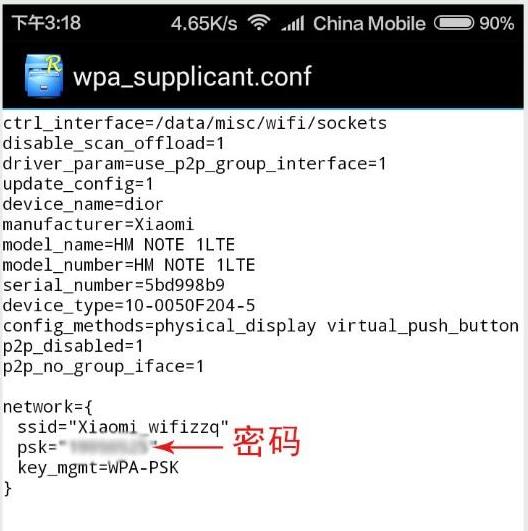








评论
发表评论